”Pandoissa” voimme helposti lukea tekstitiedoston ”pandas”-menetelmän avulla. 'Pandas' tarjoaa meille mahdollisuuden lukea tekstitiedostoa. 'Pandas' tarjoaa erilaisia sisäänrakennettuja menetelmiä tekstitiedoston lukemiseen. Käsittelemme kaikkia tämän opetusohjelman menetelmiä sekä kaikkia parametreja täällä ja selitämme ne yksityiskohtaisesti. Lisäksi luemme tekstitiedoston 'pandassa' käyttämällä 'panda' -menetelmiä tässä koodeissamme.'
Menetelmät tekstitiedoston lukemiseen 'pandassa'
'Pandoissa' meillä on kolme tapaa, jotka auttavat meitä lukemaan tekstitiedostoa. Olemme tehneet tänne myös esimerkkejä, joissa luemme tekstitiedoston. 'Pandojen' tarjoamia menetelmiä käsitellään alla:
-
- Käyttämällä pd.read_csv() -menetelmää.
- Käyttämällä pd.read_table()-metodia.
- Käyttämällä pd.read_fwf() -menetelmää.
Nyt selitämme kaikkien näiden menetelmien syntaksin ja keskustelemme myös kaikkien menetelmien parametreista yksityiskohtaisesti tässä opetusohjelmassa.
read_csv() syntaksi
pd.read_csv ( 'tiedostonimi.txt', syys ='', otsikko = Ei yhtään, nimet = [ 'Sarakkeen_nimi1', 'Sarakkeen_nimi2, 'Sarakkeen_nimi2', ………….. ] )
Tässä menetelmässä lisäämme ensin sen tekstitiedoston nimen, jonka tiedot haluamme lukea, ja se on tämän menetelmän ensimmäinen parametri. Sitten asetamme 'sep', joka on erotin tässä menetelmässä, ja sijoitamme välilyönnin tähän merkiksi, jotta se pitää välilyöntiä erottimena. Tämän jälkeen meillä on otsikkoparametri ja tämän parametrin arvoa 'Ei mitään' käytetään, joten se luo oletusotsikon ja jos emme lisää tätä parametria, se ottaa huomioon tekstitiedoston ensimmäisen rivin. otsikkona. 'names'-parametrissa voimme lisätä sarakkeiden nimet, jotka meidän on lisättävä otsikoiksi.
Read_table() syntaksi
pd.read_table ( 'tiedostonimi.txt' , erotin = '' )
Tässä menetelmässä laitamme tekstitiedoston tiedostonimen ensimmäiseksi parametriksi. Kun asetamme erottimeen ' ', se ottaa välilyönnin erottimena.
read_fwf() syntaksi
pd.read_fwf ( 'tiedostonimi.txt' )
Tämä menetelmä vaatii vain yhden parametrin, joka on tekstitiedoston nimi.
Nyt käytämme näitä menetelmiä tekstitiedostojen lukemiseen 'pandas'-koodeissa ja tekstitiedoston tietojen näyttämiseen päätteessä.
Esimerkki #01
'Spyder' -sovellus on täällä, jossa olemme tehneet kaikki nämä tässä opetusohjelmassa esitetyt koodit. Tekstitiedosto, jonka tiedot haluamme lukea, näkyy alla. Käytämme 'read_csv()' -menetelmää tämän tekstitiedoston lukemiseen 'pandasissa'.
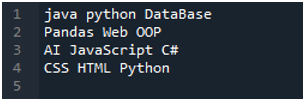
Tuomme ensin 'pandas'-kirjaston, koska haluamme käyttää 'read_csv()' -menetelmää, ja se on 'pandas' -menetelmä. Käytämme tätä menetelmää vain, kun olemme tuoneet 'panda' -kirjaston. Tässä mainitaan 'pandas pd:nä', joten tämä 'pd' sijoitetaan sen käyttötavan nimeen. Tämän jälkeen luomme tähän muuttujan “df”, jota käytetään tekstitiedoston tietojen tallentamiseen lukemisen jälkeen. Sijoitamme tähän 'pd.read_csv()'-menetelmän, joka auttaa lukemaan tekstitiedostoa ja muuttamaan tekstitiedoston tiedot DataFrame-kehykseksi ja tallentamaan sen 'df'-muuttujaan.
Olemme välittäneet tiedostonimen, joka on 'myData.txt', tähän, ja käytämme sitten 'sep' ja annamme tyhjän merkin tälle 'sep'. Joten tämä tyhjä merkki toimii erottimena tekstitiedostossa. Sitten käytimme alla olevaa 'print()' -toimintoa, jota käytetään tekstitiedoston tietojen tulostamiseen. Se näyttää tekstitiedoston tiedot DataFrame-muodossa.
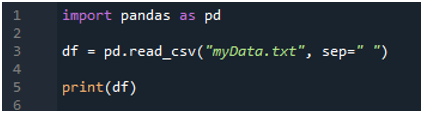
Tämän koodin suorittamiseksi meidän on painettava 'Shift + Enter' ja tulos renderöidään 'Spyderin' terminaalissa. Yllä olevan koodin tulos näkyy annetussa kuvakaappauksessa, ja voit nähdä, että tekstitiedoston tiedot näytetään DataFrame-kehyksenä ja tekstitiedostomme ensimmäinen rivi esitetään tässä kyseisen DataFramen sarakkeiden niminä. Se myös erottaa tiedot, joissa tekstitiedostossa on välilyönti.
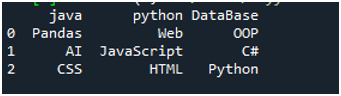
Esimerkki # 02
Tässä esimerkissä luettava tekstitiedosto näkyy tässä, ja käytämme jälleen 'read_csv()' -menetelmää, mutta eri parametreilla.
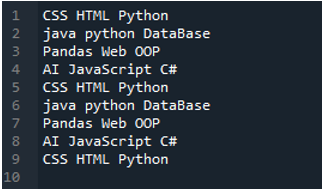
Käytetään 'pandas'-menetelmää 'pd.read_csv()', ja tässä välitetään kolme parametria. Ensin asetetaan tiedostonimi, joka on 'Record.txt'. Toinen parametri on 'sep'-parametri ja määrittää sille tyhjän merkin, ja sitten meillä on kolmas parametri, jossa asetamme 'otsikon' ja säädämme sen arvoon 'Ei mitään', joten se luo DataFramen oletusotsikon. kun suoritamme tämän koodin. Olemme tallentaneet kaiken tämän 'My_Record'-muuttujaan ja lisänneet 'My_Record' 'print()'-funktioon tulostusta varten.

Kaikki tiedot tallennetaan DataFrame-kehykseen, ja se erottaa tiedot, joissa tekstitiedoston tiedoissa on välilyönti. Lisäksi se loi DataFramen oletusotsikon tänne, koska säätimme 'header' -parametrin arvoon 'Ei mitään'.
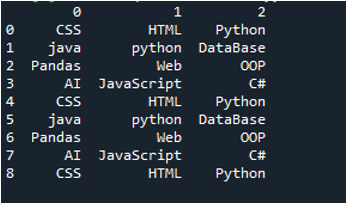
Esimerkki #03
Tämän esimerkin tekstitiedosto näytetään, ja käytämme jälleen 'read_csv()' -menetelmää muokatuilla parametreilla.
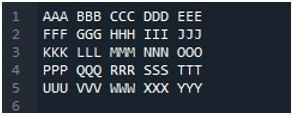
Tässä koodissa neljä parametria välitetään tähän 'pandas'-menetelmään 'pd.read_csv()'. Tekstitiedoston nimi on ensimmäinen parametri. 'sep'-parametrille annetaan tyhjä merkki toisessa parametrissa. 'header'-parametriksi on asetettu 'Ei mitään' kolmannessa argumentissa, ja neljänneksi parametriksi olemme asettanut 'names', jotka näkyvät DataFramen sarakkeiden niminä tekstitiedoston lukemisen jälkeen, ja nämä sarakkeiden nimet ovat 'COL_1, COL_2, COL_3, COL_4 ja COL_5'. Kaikki nämä tiedot on tallennettu 'My_Record'-muuttujaan, ja 'My_Record' on myös lisätty 'print()'-menetelmään, jotta se tulostuu päätelaitteessa.

Kaikki tekstitiedoston tiedot esitetään tässä DataFrame-muodossa, ja se myös erottaa tiedot, joihin tekstitiedostoon on lisätty välilyöntejä. Se lisää myös sarakkeiden nimet vastaavasti, jotka olemme lisänneet yllä koodiin.
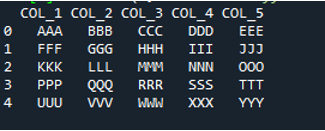
Esimerkki # 04
Tämä on tekstitiedosto, jonka luemme tässä esimerkissä käyttämällä toista menetelmää, 'pd.read_table()' -menetelmää.
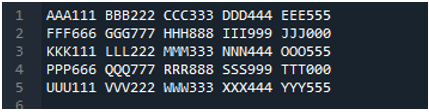
'pd.read_table()' -menetelmä lisätään tähän tekstitiedoston lukemista varten, ja lisäämme 'ABC.txt', joka on tekstitiedoston nimi. Tämä menetelmä auttaa lukemaan tekstitiedostoa, ja olemme myös säätäneet 'erotin'-parametrin välilyönnillä, joten se toimii myös kuten erotin, jonka olemme selostaneet edellä. Sitten kaikki tekstitiedostotiedot tallennetaan 'My_Data' -muuttujaan ja tulostetaan myös tänne.

Tekstitiedostomme alkurivi näytetään tässä DataFramen sarakkeiden niminä ja tekstitiedoston tiedot tulostetaan DataFrame-kehyksenä. Lisäksi se erottaa sen tekstitiedoston tiedot, jossa välilyönti on läsnä.
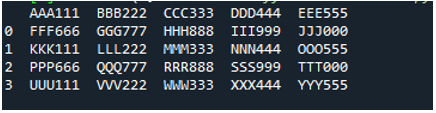
Esimerkki #05
Nyt tekstitiedosto sisältää tiedot, jotka näkyvät alla. Käytämme 'read_fwf()' tällä kertaa ja näytämme kuinka se tuottaa tiedot tekstitiedoston lukemisen jälkeen.
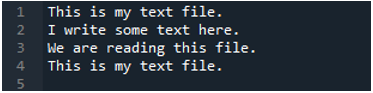
Kuten tiedämme, tämä 'read_fwf()' -menetelmä ottaa vain yhden parametrin, joka on tiedoston nimi, jonka haluamme lukea. Lisäämme tähän 'textfile.txt', joka on tekstitiedostomme nimi, ja määritämme tämän pandas-metodin 'File_Data'-muuttujaan, joka tallentaa tämän tekstitiedoston tiedot. Sitten laitamme 'print(File_Data)', joten se myös tulostaa nämä tiedot.

Tässä näytetään kaikki tekstitiedoston tiedot. Se ei erottanut tietoja, joissa on välilyöntejä, koska tässä funktiossa ei ole parametria, kuten 'Sep' tai 'erotin'.
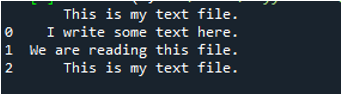
Johtopäätös
Tämä opetusohjelma selittää, kuinka tekstitiedostoa luetaan 'pandassa' ja mitä menetelmiä käytetään tekstitiedoston lukemiseen 'pandasissa'. Olemme keskustelleet kaikista menetelmistä, jotka auttavat meitä lukemaan tekstitiedostoa 'pandassa'. Olemme tutkineet kolmea erilaista 'panda'-menetelmää tekstitiedostojemme lukemiseen 'pandassa' tässä opetusohjelmassa. Olemme myös selittäneet tässä yksityiskohtaisesti kaikkien menetelmien syntaksin sekä kaikkien menetelmien parametrit ja lukeneet monia tekstitiedostoja käyttämällä erilaisia menetelmiä kaikilla mahdollisilla parametreilla tässä opetusohjelmassa.